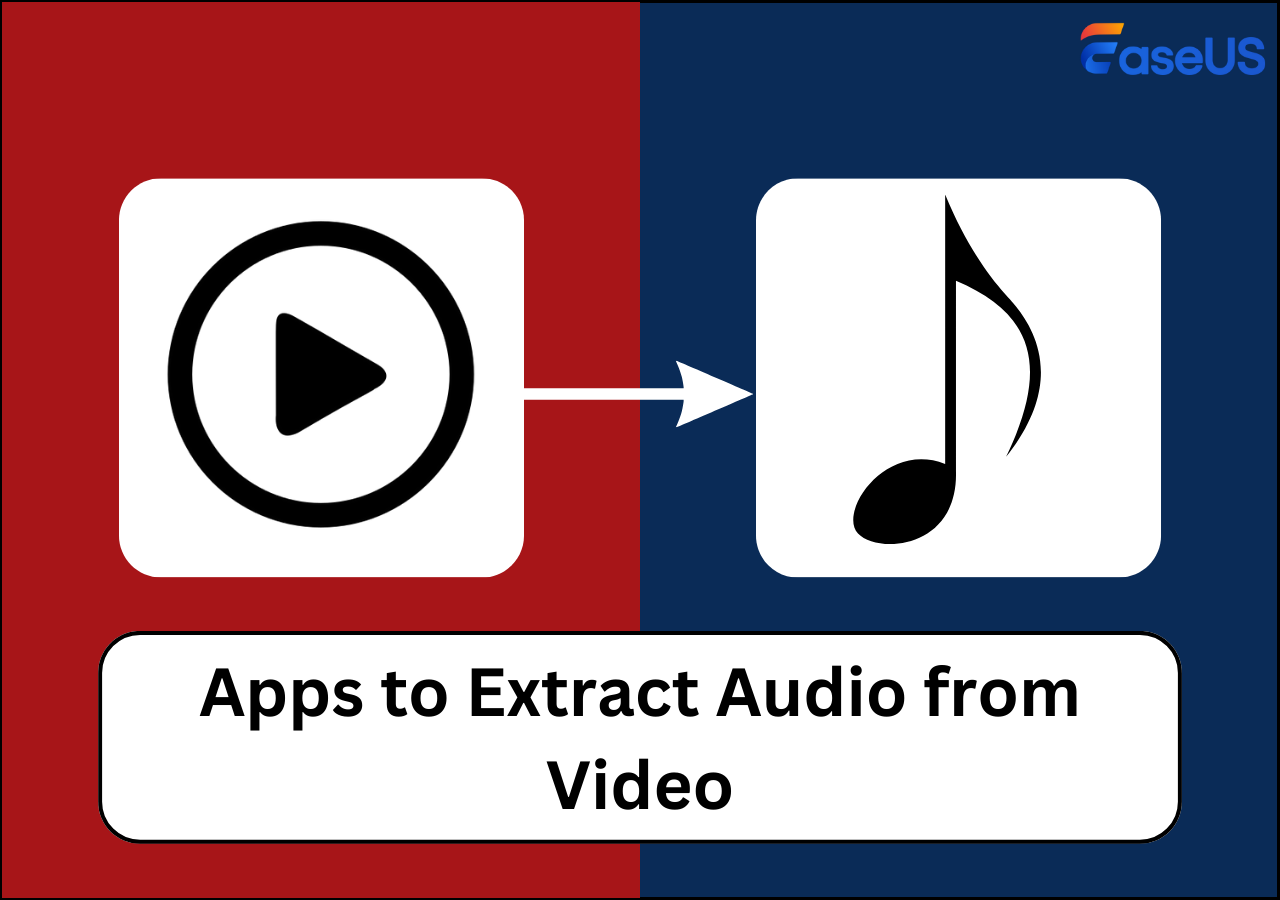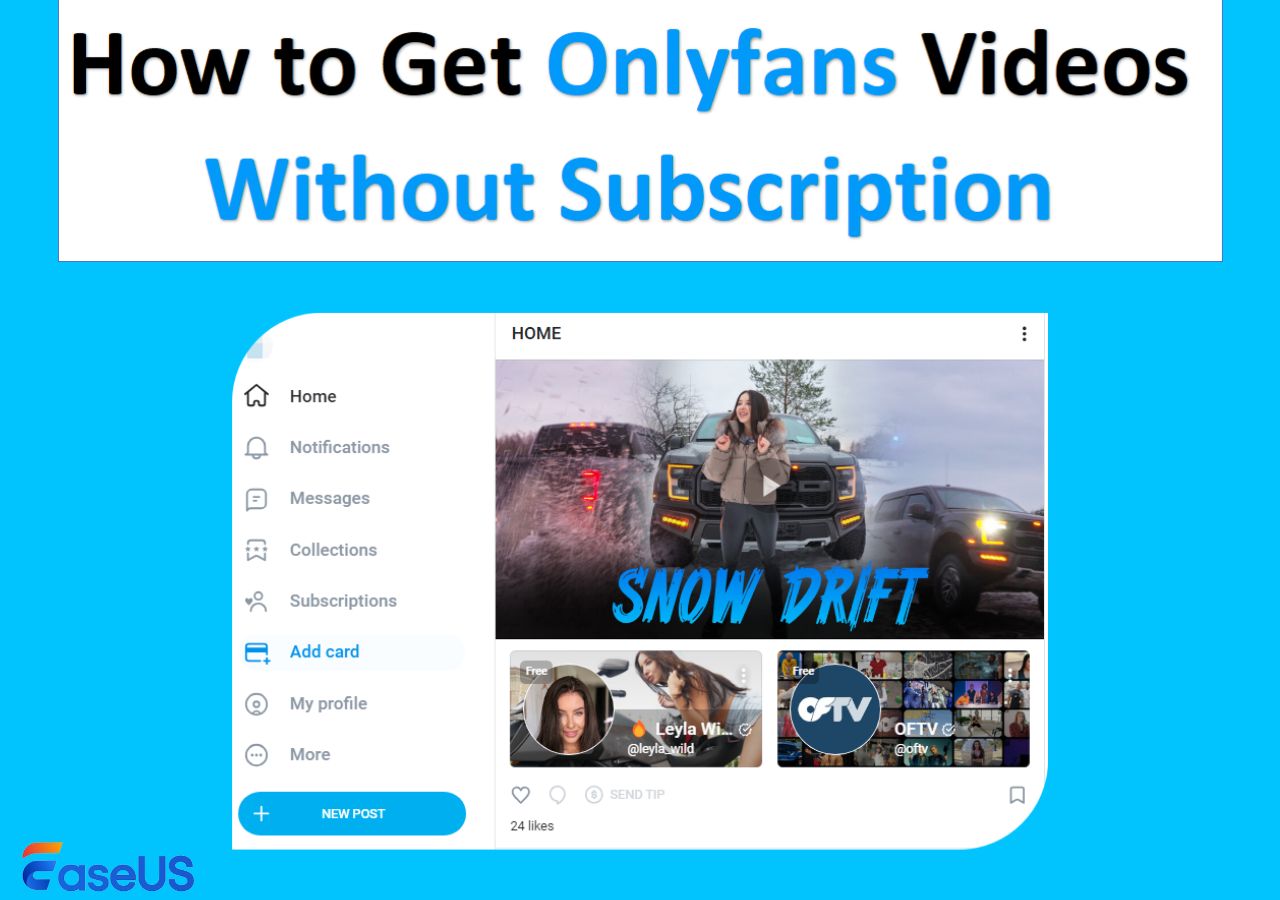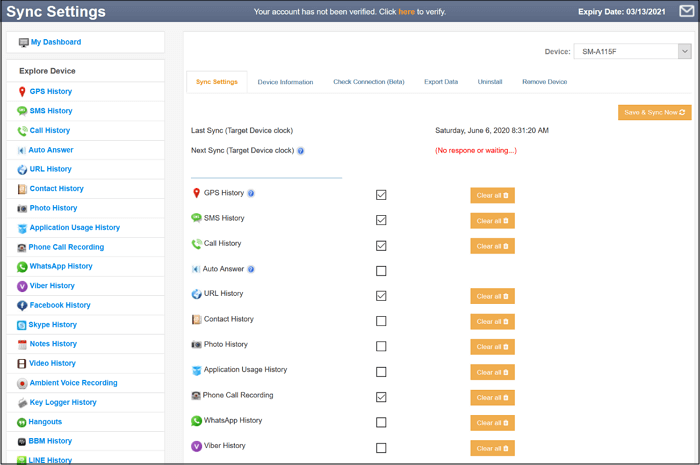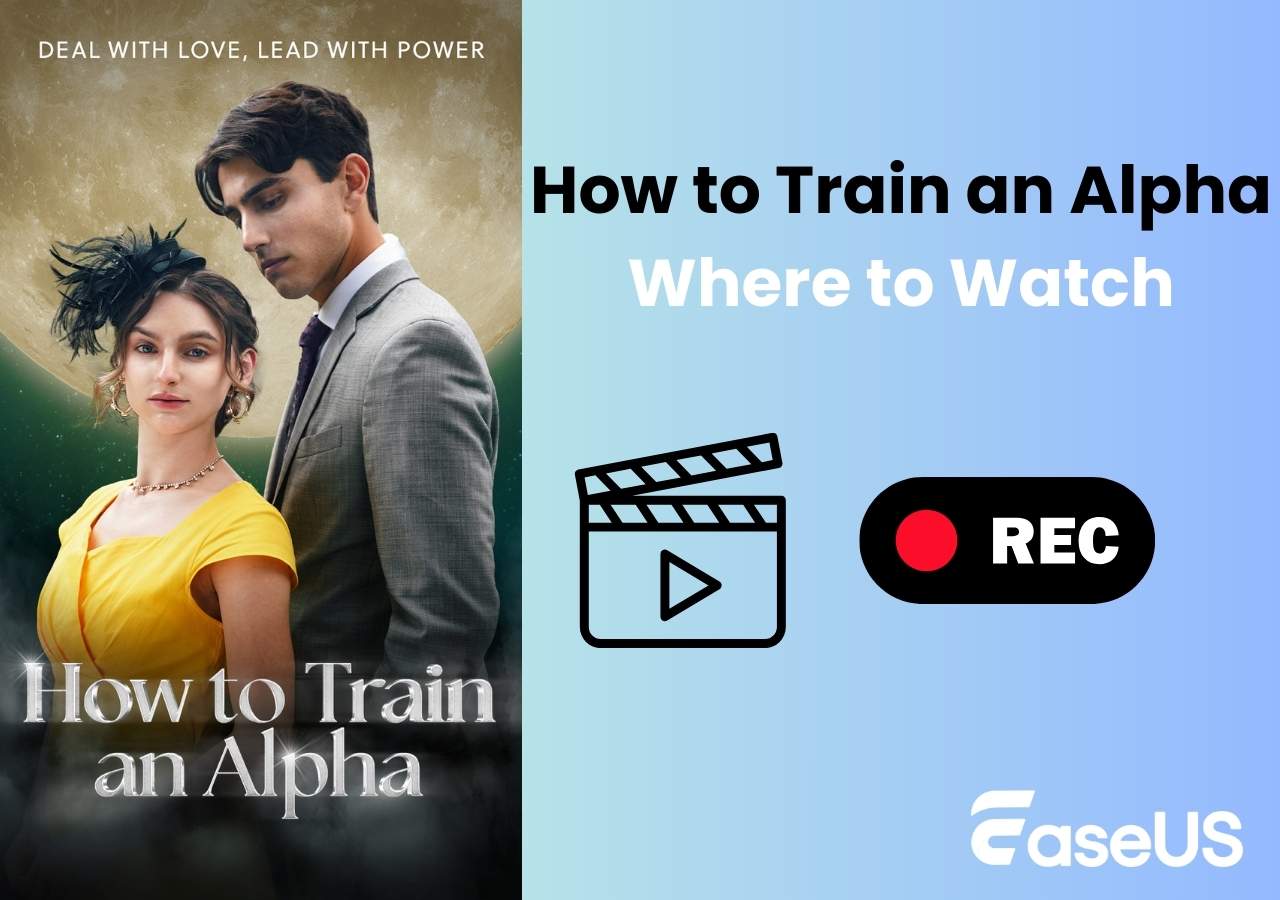-
![]()
Agnes
Agnes已經在EaseUS工作超過4年,有著豐富的技術文章寫作經驗。目前,寫過很多關於資料救援、硬碟分割管理或備份還原相關文章,希望能幫助用戶解決困難。…查看作者資訊 -
![]()
Gina
謝謝閱讀我的文章。希望我的文章能夠幫你輕鬆有效地解決問題。…查看作者資訊 -
![]()
Harrison
希望以簡單易懂的文筆,帶給讀者輕鬆好讀的科技文章~…查看作者資訊 -
![]()
Bruce
贈人玫瑰,手有餘香。希望我的文章能夠幫到您。…查看作者資訊 -
![]()
Ken
網路上的科技文章琳瑯滿目, 希望在您閱讀我的文章後可以幫助到您…查看作者資訊 -
![]()
Zola
一位科技愛好者和人文社科的忠實學者,希望通過科技和大家一起更好地理解世界…查看作者資訊
本文內容
0瀏覽次數 |
0分鐘閱讀
作為著名的即時通訊應用程式,Telegram 被廣泛用於與朋友和家人溝通。除了短信之外,您現在還可以使用 Telegram 進行影片和語音通話。當你想在視訊通話中保留與家人的幸福時光時,你會怎麼做?有沒有可以在 Windows/Mac/iPhone/Android 上錄製 Telegram 視訊通話的螢幕錄影工具?
這篇文章將重點介紹 Telegram 錄音的方法,並教您如何使用不同平台上最好的錄音工具來錄製 Telegram 通話。如果您對此主題感興趣,請繼續閱讀。
如何在 Windows 上錄製 Telegram 視訊通話
要在 Windows 電腦上錄製 Telegram 視訊通話,強大的螢幕錄影工具(例如 EaseUS RecExperts )至關重要。這款輕巧且用戶友好的錄製軟體可以錄製螢幕上的任何內容,而不會減慢電腦速度。除了無延遲錄屏外,它還能單獨或同時錄製系統聲音和麥克風音訊,讓您輕鬆錄製自己和朋友的聲音。
還可以使用一些其他高級工具。例如,該軟體為您提供了一個任務計劃程式,可以幫助您自動開始或結束錄製。錄製後,您可以使用內建播放器預覽錄製的檔案,並且還可以使用影片修剪器來編輯錄製內容。
主要特色:
- 免費影片錄製軟體,用於錄製視訊通話
- 支援自動分割、自動停止
- 以 4K、1080P 或 720P 錄製影片
- 為錄製的影片添加片頭和片尾
無論您是想錄製視訊通話、直播、遊戲過程還是螢幕上的任何內容,這款錄音工具都可以提供幫助。點擊下面的按鈕嘗試一下。
使用 EaseUS RecExperts 錄製 Telegram 通話的步驟:
步驟 1. 啟動 EaseUS RecExperts 並調整您的錄音設定。
開始錄製之前,您可以點擊右上角的選單圖示(三條水平線),然後選擇「設定」來自訂設定。在這個介面,您可以修改儲存位置、影片格式、幀數、音訊格式和其他選項。所有變更都將自動儲存。

步驟 2. 根據您的需求選擇錄音模式。
在主介面上,您會看到幾個錄製選項:全螢幕、自定義、視窗、遊戲、音訊和網路攝影機。根據您的需求選擇對應的錄製功能即可。

步驟 3. 設定您的網路攝影機和音訊來源。
在工具列中,您可以點擊圖示來開啟或關閉網路攝影機、揚聲器和麥克風。如果連接了多個裝置,請點擊每個圖示旁邊的小箭頭來選擇您的輸入來源。

步驟 4. 開始螢幕錄影。
點擊紅色的 REC 按鈕開始螢幕錄影。螢幕上會出現一個浮動工具欄,您可以使用暫停圖示暫停錄製,或點擊紅色方形圖示停止錄製。
步驟 5. 預覽、編輯和管理您的錄影影片。
停止錄製後,您將進入預覽介面。您可以查看影片、剪輯、添加浮水印、或者將聲音轉為文字。若要使用相同設定再次錄製,只需點擊左上角的「錄製」按鈕即可。

如何在 Mac 上錄製 Telegram 通話
有沒有可以在 Mac 上錄製 Telegram 視訊通話的螢幕錄影工具?答案是肯定的。EaseUS還為您提供了易於使用的Mac版本螢幕錄影工具。EaseUS RecExperts for Mac 專為不熟悉視訊通話錄音的初學者而設計。與一些專業錄音工具不同,該軟體的界面非常簡單,您可以找到用音訊錄製螢幕所需的任何選項。
該軟體能夠錄製螢幕、音訊和網路攝影機。無論您使用筆記本電腦的內建攝影機還是連接到電腦的外部攝影機,EaseUS RecExperts 都可以以高解析度進行記錄。由於該軟體支援多種格式,因此可以方便地以您喜歡的格式導出錄音。
主要特色:
- 最好的免費螢幕錄影工具 Mac
- 錄製全螢幕或部分螢幕
- 支援 10 多種輸出影片/音訊/圖像格式
- 支援為錄音添加開頭標題和結束字幕
不要錯過這款一體化 Mac 螢幕錄影工具。點擊此按鈕免費下載。
如何在 iPhone 上錄製 Telegram 視訊通話
眾所周知,iPhone 上有一個供應商提供的螢幕錄影工具。內建的 iPhone 錄音工具使用起來很簡單,但它只為您提供主要功能。例如,如果您需要在錄製 Telegram 通話後編輯錄音,則此內建工具無法滿足您的要求。
在這種情況下,您需要的是一款多功能的第三方螢幕錄製應用程式,例如 Mobizen Screen Recorder。和上面提到的強大的桌面錄音工具一樣,這個應用程式支援同時錄製你的 iPhone 螢幕、你的聲音和相機。為了編輯錄音,它為您提供了修剪或分割影片以及添加背景音樂的工具。

特色:
- 支援錄製 1080P 和 60 fps 影片
- 支援剪輯影片和添加圖片
- 支援直播
iPhone 上 Telegram 錄音教學:
步驟 1. 首先,您需要在 iPhone 上安裝此應用程式並啟動它。
步驟 2. 在手機上啟動 Telegram 視訊通話,然後點擊“錄音”按鈕開始錄音。
步驟 3. 錄製所有內容後,點擊“停止”按鈕結束錄製過程。
如何在 Android 上錄製 Telegram 視訊通話
AZ Screen Recorder 是 Android 上一款著名的螢幕錄製應用程式。在錄製 Telegram 視訊通話時,您可能希望同時錄製系統音訊和您的聲音。然而,在一些舊版本的 Android 作業系統上,內建錄音工具僅支援從麥克風錄製音訊,這是尋找強大的第三方錄音工具的主要原因。
AZ Screen Recorder 是一款以多功能而聞名的應用程式,可以幫助您錄製 Telegram 通話、編輯錄製的影片,甚至直播直播。您甚至無需擔心錄音會佔用大量手機內存,因為此應用程式可以壓縮錄音以減小檔案大小。

特色:
- 修剪、裁剪和旋轉錄製的影片
- 為影片添加背景音樂
- 將螢幕錄製為 GIF
- 使用面部攝影機錄製 Android 螢幕
在 Android 上錄製 Telegram 視訊通話的步驟:
步驟 1. 在 Android 手機上安裝並啟動 AZ Screen Recorder。
步驟 2. 點擊齒輪圖示調整設定,包括幀速率和影片解析度。
步驟 3. 啟動 Telegram 通話並點擊紅色按鈕開始錄音。
步驟 4. 當您想停止錄製時,可以在 AZ 通知中找到結束進程的選項。
線上 Telegram 錄音方法
對於不想在設備上安裝其他軟體的用戶來說,使用線上工具錄製 Telegram 視訊通話是最佳選擇。在所有這些可選的線上記錄器中,Veed 是一款功能豐富的。當您在內部瀏覽器上啟動它時,會出現一個視窗,要求您選擇適合您需要的錄製模式。
某些線上螢幕錄影工具只能以 HTML 格式導出錄製內容,並且您可能無法直接在電腦上播放該檔案。但如果您選擇這個線上工具來錄製螢幕,輸出格式不會成為問題,因為它允許您以 MP4 或 GIF 格式下載錄製的影片。
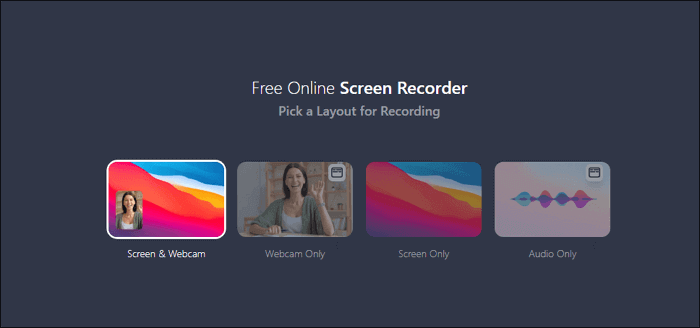
特色:
- 便於使用
- 為您提供一些預設佈局
- 直接將錄音分享至社交平台
- 支援為拍攝的影片添加字幕
使用線上 Telegram 通話記錄器的步驟:
步驟 1. 進入該錄音工具頁面。
步驟 2. 從四種可選錄製模式中進行選擇,包括“螢幕和網路攝影機”、“僅網路攝影機”、“僅螢幕”和“僅音訊”。
步驟 3. 然後,您需要選擇影片和網路攝影機源。之後,點擊紅色按鈕開始錄製。
步驟 4. 再次點擊按鈕停止錄製,您可以將錄製的錄製內容保存為 MP4 或 GIF 格式。
結論
隨著 Telegram 的流行,越來越多的人喜歡使用這個應用程式與其他人進行視訊通話。然而,對於許多用戶來說,在不同平台上錄製視訊通話可能很困難。為了解決這個問題,這篇文章介紹了 Windows/Mac/iPhone/Android/線上 5 個最好的錄音工具,並教您如何使用這些工具錄製 Telegram 通話。
對於 Windows 和 Mac 用戶來說,EaseUS RecExperts 是您絕對不能錯過的。點擊按鈕立即下載。